Планирование запуска доверенного приложения
Пользователь может запускать доверенные приложения через Планировщик задач. Однако, прежде чем это сделать, необходимо убедиться в том, что нужное приложение зарегистрировано в Административном клиенте. Обратитесь к администратору PolyAnalyst за дополнительной информацией.
Далее, чтобы запланировать использование доверенного приложения, выполните следующие действия:
-
Нажмите правой кнопкой мыши по событию или задаче в Планировщике задач, к которым будет приурочен запуск доверенного приложения;
-
Выберите Добавить задачу и нажмите на опцию Запуск доверенного приложения;
-
На панели справа укажите имя приложения и параметры командной строки (если опция Защищенные доверенные приложения отключена в Настройках сервера (раздел Безопасность) Административного клиента).
Дополнительные параметры доверенного приложения задаются администратором в Административном клиенте в настройках приложения или обычным пользователем в Планировщике задач или через командную строку (если опция Защищенные доверенные приложения отключена). В последнем случае параметры, заданные пользователем, получают приоритет над теми, что заданы в серверных настройках.
В целях безопасности пользователь может использовать ссылки на папки открытого доступа (например, $Examples$), на свою домашнюю папку (@username), но не может указывать абсолютные пути: C:... и т.п.
Если задачу необходимо выполнить через командную строку, укажите ID запланированной задачи в командной строке. Для этого нажмите на задачу правой кнопкой мыши и выберите в контекстном меню опцию Копировать ID задачи.
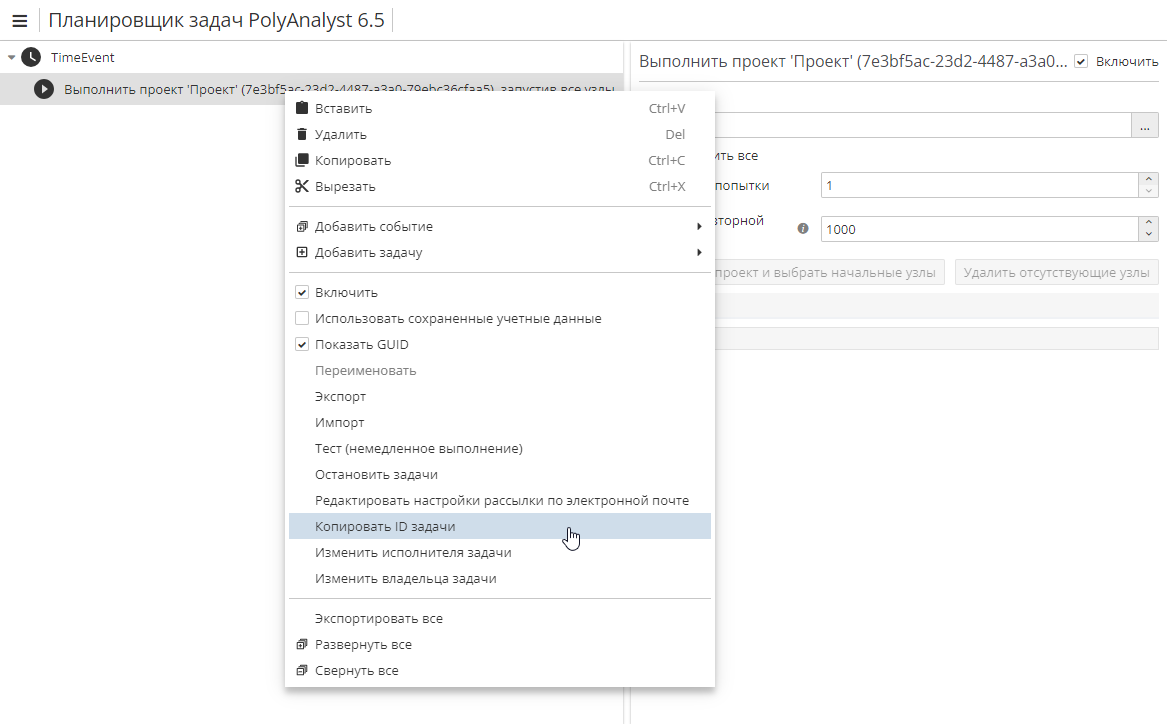
ID задачи будет скопирован в буфер обмена.